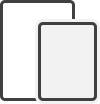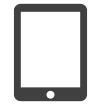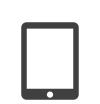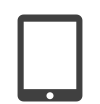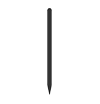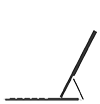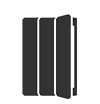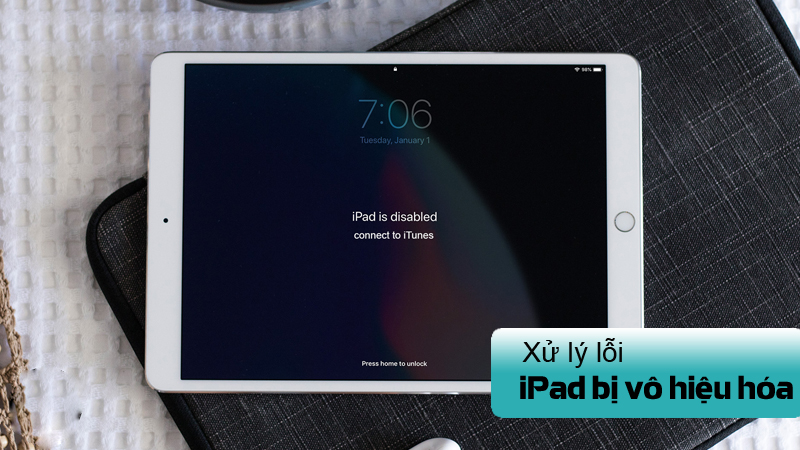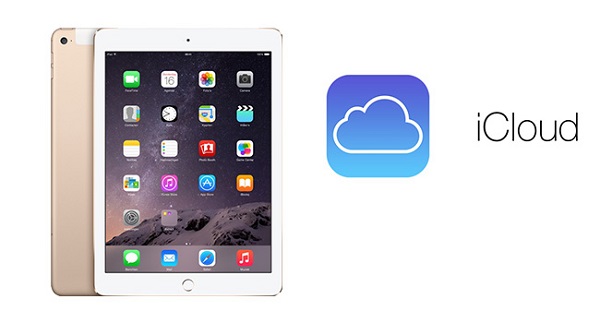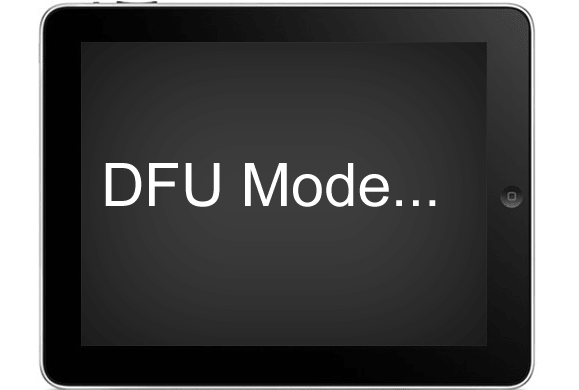Chưa có sản phẩm trong giỏ hàng.
Tin tức
Xử lý lỗi iPad bị vô hiệu hóa cực nhanh chóng
Nguyên nhân khiến iPad bị vô hiệu hóa
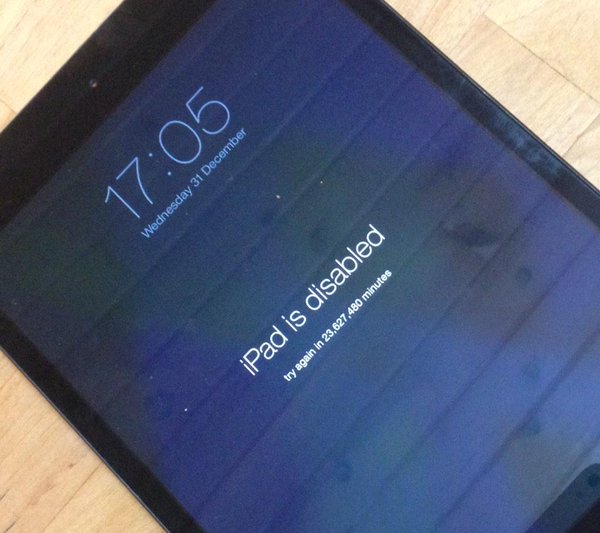
Nguyên nhân khiến iPad bị vô hiệu hóa
Bạn quên mật khẩu, nhập sai mật khẩu quá nhiều lần khiến cho iPad bị vô hiệu hóa.
iPad là thiết bị thông minh có ý nghĩa rất lớn đối với cuộc sống của con người. Một đặc điểm tuyệt vời được lòng rất nhiều người đó là tính năng cài đặt mật khẩu vô cùng an toàn, khiến cho máy của bạn trở được bảo mật hơn.
Tuy nhiên, cũng chính vì tính năng ưu việt này mà xảy ra lỗi quên mật khẩu, sai pass khiến máy bị lỗi vô hiệu hóa gây khó khăn cho người sử dụng. Chúng tôi sẽ giúp bạn xử lý lỗi này cực nhanh bằng 3 cách dưới đây.
4 cách khắc phục lỗi iPad bị vô hiệu hóa
Cách 1: iPad đồng bộ với iTunes

Đồng bộ hóa giữa iPad và iTunes
Trong trường hợp này, việc Restore để khắc phục lỗi iPad bị vô hiệu hóa sẽ đơn giản theo các bước sau:
- Kết nối iPad với máy tính bằng cáp USB.
- Mở iTunes trên máy tính sau đó chọn iPad của bạn.
- Chọn lệnh “ Restore”
- Chọn “restore from iTunes backup” khi iOS Setup Assistant yêu cầu cài đặt.
- Chọn iPad và tiến hành chọn bản backup mới nhất.
Cách 2: iPad chưa đồng bộ hóa iTunes nhưng có tài khoản iCloud
Thực hiện các bước sau:
- Kết nối iPad và máy tính bằng cáp USB.
- Truy cập website iCloud và đăng nhập bằng tài khoản iCloud cá nhân.
- Chọn “All Devices” để tìm thiết bị bạn muốn cài đặt lại.
- Chọn “Erase/tên thiết bị” để khôi phục lại iPad của bạn.
- Sau đó chọn “Setup Assistant” để đưa máy về bản backup mới nhất.
Cách 3: iPad không đồng bộ với iTunes và không có tài khoản iCloud
- Ấn giữ nút nguồn của iPad sau đó trượt tắt thiết bị.
- Thông qua cáp USB kết nối iPad với máy tính.
- Đồng thời ấn và giữ nút Home + nút nguồn để đưa iPad về chế độ DFU (Device Firmware Update).
- Đợi đến khi đã kết nối iTunes thành công và nhận được thông báo “iTunes đã phát hiện thấy một iPad trong chế độ phục hồi” trên máy tính thì chọn “OK” để hoàn thành.
Kết luận
Đây 3 cách hướng dẫn xử lý lỗi trên iPad của mình vừa chia sẽ ở trên đó là đồng bộ iPad với iTunes, tạo tài khoản iCloud, đưa iPad về chế độ DEUk, chúc các bạn thành công!